Parandage üks AirPod teisest valjemaks
Miscellanea / / November 28, 2021
Kas parem AirPod on valjem kui vasak? Kas teil on Apple AirPodide helitugevus diferentseeritud? Kui vastus neile küsimustele on jah, siis lugege allpool, et lahendada üks AirPod valjemini kui teine probleem. Olenemata sellest, kui kulukas või kaubamärgiga seade on, on selles alati kergeid vigu ja tõrkeid. AirPodide või AirPodide helitugevuse diferentsiaalseade on mõned neist liiga madal. Kuid ärge muretsege, oleme teid kaitsnud!

Sisu
- Kuidas parandada ühte AirPodi teisest valjemaks
- 1. meetod: puhastage oma AirPods
- 2. meetod: kontrollige helitugevuse sätteid
- 3. meetod: keelake helikontroll.
- 4. meetod: lähtestage seadme sätted.
- 5. meetod: lähtestage oma AirPods
- 6. meetod: siduge AirPodid teise seadmega
- 7. meetod: võtke ühendust Apple'i toega.
Kuidas parandada ühte AirPodi teisest valjemaks
AirPodid üle kogu maailma pakuvad sama kvaliteetset helikogemust olenemata geograafilisest asukohast. Järgmised põhjused võivad käivitada parema AirPodi vaiksema kui vasaku või parema AirPodi valjemini kui vasakpoolne probleem:
- Tolmu kogunemine – Kui AirPode kasutatakse pikka aega, kipuvad need koguma tolmu ja mustust, mis põhjustab kahe helitugevuse muutumise.
- Ühenduvusprobleemid – Teine põhjus, miks üks AirPod on teisest valjem, on rikutud ühendus AirPodide ja teie seadme vahel. Seda saab hõlpsasti parandada seadme seadete lähtestamisega.
- Regulaarne kulumine – Helitugevuse erinevus võib olla tingitud ka AirPodide kulumisest.
- Valed sätted – Huvitaval kombel saate probleemi hõlpsalt tõrkeotsinguks teha, muutes seadme sätteid, millega AirPodid on ühendatud.
Järgmises jaotises käsitleme mõnda meetodit, mille abil saate proovida üht AirPodi probleemi valjemini lahendada.
1. meetod: puhastage oma AirPods
Peaksite veenduma, et teie juhtmevaba AirPodide komplekt, kõrvaklapid ja juhtmeta ümbris on kriuksuvad.
- Parim tööriist AirPodide puhastamiseks on a hea kvaliteediga mikrokiudlapp. Seda pole mitte ainult lihtne kasutada, vaid see puhastab ka seadet seda kahjustamata.
- Võite kasutada ka a peenete harjastega pintsel juhtmevaba korpuse vaheliste kitsaste tühikute puhastamiseks.
- Kasutage ümarat puuvillast Q otsikut kõrvaklapi saba õrnalt puhastamiseks.
Märge: Ärge kunagi kasutage juhtmevaba ümbrise ega kõrvaklappide puhastamiseks ühtegi tüüpi vedelikku, eriti vett. See võib teie seadet jäädavalt kahjustada.
2. meetod: kontrollige helitugevuse sätteid
Teatud seaded teie seadmes võivad muuta mõne teie AirPodi helitugevust. Nende kontrollimiseks ja parandamiseks järgige antud samme:
1. Puudutage valikut Seaded oma seadme menüü ja valige Juurdepääsetavus.

2. all Kuulmine jaotises näete a kaal mis väidab L ja R mis tähistavad vastavalt vasakut ja paremat kõrva.
3. Seadke liugur sisse Keskus et tagada mõlemas AirPodis võrdne helitugevus.

4. Teise võimalusena, kui soovite vasaku kõrva helitugevust suurendada, liigutage liugurit R suunas ja vastupidi.
Loe ka: Lahendage AirPodide laadimise probleem
3. meetod: keelake helikontroll
Lisaks saate kontrollida ka Helitugevuse funktsioon et saavutada parem AirPodsi helitugevuse reguleerimine. See tööriist võrdsustab kõigi teie seadmes esitatavate lugude helitugevusega, mis tähendab, et kui üks lugu salvestati ja seda esitati madalama helikõrgusega, esitatakse ka ülejäänud lugusid sarnaselt. Siin on, kuidas parandada ühte AirPodi teisest valjemaks, keelates selle.
1. Aastal Seaded menüü, valige Muusika, nagu näidatud.
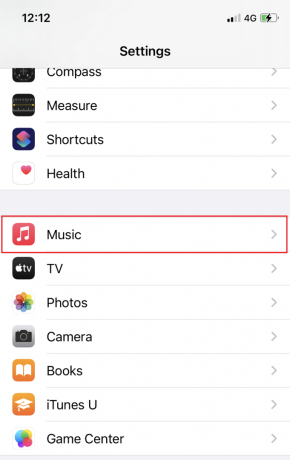
2. Nüüd kuvatavast menüüst välja lülitada lüliti märgitud Helikontroll.

4. meetod: lähtestage seadme sätted
Mõnikord tekib probleem seadme tõttu, millega need Bluetoothi kõrvaklapid on ühendatud. Seetõttu võite proovida oma iPhone'i või iPadi või isegi Maci seadeid lähtestada, et lahendada parempoolne AirPod valjemini või vaiksemalt kui vasakpoolne probleem. IPhone'i lähtestamiseks järgige antud juhiseid.
1. Puudutage nuppu Seaded oma telefoni menüü ja valige Kindral.
2. Puudutage valikut pealkirjaga Lähtesta.
3. Valige nüüd kuvatavast menüüst Lähtestage kõik sätted mis on esimene variant.

Kui olete valiku kinnitanud, lähtestatakse teie iOS-i seade tehasetingimustele.
Loe ka:AirPods ja AirPods Pro lähtestamine
5. meetod: lähtestage oma AirPods
AirPodide lähtestamine on suurepärane viis selle seadete värskendamiseks. Seetõttu võib see töötada ka siis, kui üks AirPod on valjemini kui teine helitugevuse probleem. AirPodide lahtiühendamiseks ja lähtestamiseks järgige antud juhiseid.
1. Minema Seaded > Bluetooth ja puudutage Unustage see seade, nagu esile tõstetud.

2. Nüüd asetage mõlemad kõrvaklapid juhtmevaba korpuse sees ja sulgege see.

3. Oodake umbes 30 sekundit.
4. Vajutage ja hoidke all nuppu ümmargune seadistusnupp antud juhtumi tagaküljel. Märkate, et LED-tuli hakkab vilkuma merevaigukollane ja siis, valge.
5. Sulgege kaas lähtestamise protsessi lõpuleviimiseks. Pärast mõnesekundilist ootamist, avage kaas uuesti.
6. Ühendage AirPodid oma seadmesse ja naudi muusika kuulamist.
6. meetod: siduge AirPodid teise seadmega
Ühendage oma AirPod mõne muu seadmega, näiteks MacBooki või iPadiga, et välistada iPhone'i Bluetooth-ühenduse probleemid. Kui üks AirPod, mis on teisest valjem, probleem enam ei püsi, võib probleem olla iPhone'is, mitte AirPodides. Tehaseseadete taastamine teie iOS-i seadmes peaks sama parandama.
7. meetod: võtke ühendust Apple'i toega
Saate oma seadme lähimasse viia Apple Care kui probleem püsib kõigis seadmetes, millega see on ühendatud. Asendamise või hooldamise ajal peate oma garantiikaarte kaasas kandma. Muidu võta ühendust Apple'i tugimeeskond võrgus.
Lugege meie juhendit edasi Kuidas kontrollida Apple'i garantii olekut rohkem teada saada.
Korduma kippuvad küsimused (KKK)
Q1. Kuidas parandada oma AirPodi tasakaalu?
Nende AirPodi tasakaalu parandamiseks on mitu võimalust, näiteks juurdepääsetavuse seadete muutmine. Veenduge, et mõlemad AirPodid on täielikult laetud ja seadmega korralikult ühendatud.
Q2. Kuidas summutatud AirPodi parandada?
Kõrvaklapid kipuvad kõrvavaha kogunedes määrduma ja seetõttu võivad need kõlada veidi summutatult. Summutatud AirPodi saate parandada, imedes õrnalt kõrvaklappide suurimat kõlarit ja puhastades neid regulaarselt.
Q3. Miks on üks mu AirPodidest valjem kui teine?
Üks AirPod on valjem kui teine probleem on tingitud diferentsiaalfunktsioonidest. Põhjusi ja lahendusi on selles juhendis üksikasjalikult selgitatud.
Soovitatav:
- Parandage ainult ühes kõrvas mängivad AirPods
- Kuidas saata rühmateksti iPhone'is
- Parandage MacOS Big Suri probleemid
- Parandage iPhone'i App Store'i puudujääk
Loodame, et see juhend aitas teid parandage üks AirPod teisest valjemaks probleem. Kui teie mõlemad AirPodid töötavad nüüd normaalselt, st parempoolne AirPod ei tööta enam valjemini või vaiksemalt kui vasak, ärge unustage sellest meile allolevates kommentaarides teada anda.



